
| ドキュメント情報 |
| 製品名:はじめてのハガキ印刷23 文書番号:16697 最終更新日:2022/07/07 |
| 質問 |
| 【基本操作】ハガキデザイン作成〜印刷〜保存の操作 |
| 答え |
| --------------------------------------------- 【ハガキデザインの作成】 1.「はじめてのハガキ印刷23」を起動して ランチャー画面を表示します。 ハガキデザインの「新規作成」をクリックします。 2.用紙選択画面が表示されます。 ハガキの用紙方向を選択し、「次へ」ボタンをクリックします。 3.デザイン画面が表示されますので写真・素材、文字等を配置します。 <テンプレートの読込例> (1)「テンプレート」ボタンをクリックし、 弊社で用意したテンプレートを使用してデザインを作成します。 <文字の入力例> (1)「文字」ボタンをクリックし、 「文字」または「特殊文字」を選択します。 (2)文字シートが作成されますので画面右側の「文字シート」に文字を入力し、 フォントやサイズ、文字の色等を設定します。 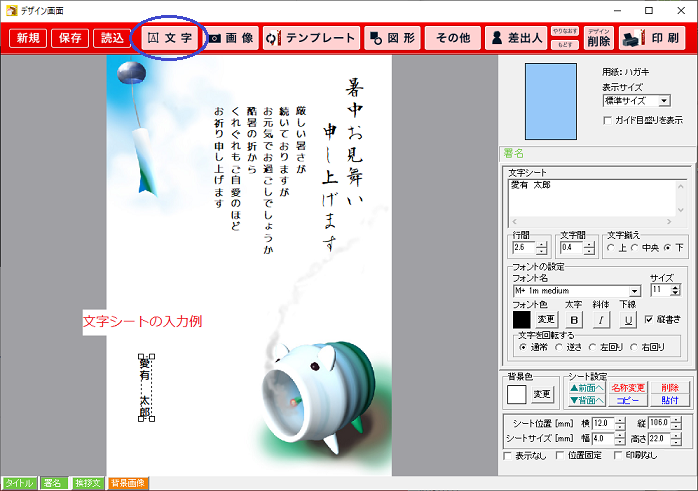 <画像の取り込み例> 写真等の取り込みを行います。 (1)「画像」ボタンをクリックし、画像シートを作成します。 (2)画面右側の画像シートの「画像ファイル読込」ボタンをクリックし、 画像選択画面で取り込みたい写真を選択します。 ※画像選択画面の「収録素材」より、 ジャンルを選択して弊社で収録した素材を ご利用頂けます。 --------------------------------------------- 【ハガキデザインの印刷・保存】 1.はがきのデザインの作成が完了しましたら、 「印刷」ボタンから印刷を行います。 2.ソフトを終了する前に「保存」ボタンをクリックし、 ファイル保存画面より「デザイン001」など保存するファイルを選び、 「OK」をクリックして上書き保存して保存します。 --------------------------------------------- |